Sådan overfører du kontakter fra iPhone til Computer uden iTunes
Ved du, at du kan overføre kontakter fraiPhone til computer uden iTunes? Nå er de fleste Apple-brugere kun fast i iTunes, da de mener, at dette er den eneste app, der lader dig overføre kontakter, eller nogle brugere mener, at dette er det enkle. Men du tager fejl. Der er flere andre måder du kan tage i betragtning, og du behøver ikke engang at prøve hårdt med disse metoder, som du gør, når du bruger iTunes. Her vil jeg vise dig, hvordan du overfører kontakter fra iPhone til pc uden iTunes.
- Del 1: Sådan overfører du kontakter fra iPhone til pc / Mac uden iTunes
- Del 2: Andre løsninger til overførsel af kontakter fra iPhone til Computer uden iTunes
Del 1: Sådan overfører du kontakter fra iPhone til pc / Mac uden iTunes
Overførsel af kontakter fra iPhone til PC / Mac harAldrig været så let som i dag. Alt takket være https://www.tenorshare.com/products/icarefone.html, et vidunderligt værktøj, som giver brugerne mulighed for at overføre kontakter fra iPhone til PC / Mac uden iTunes. Det er et alternativ til iTunes. Der er så mange ting, som gør iCareFone til det bedste værktøj, som overfører kontakter.
Det understøtter med tovejstransport, der betyder detkan overføre kontakter fra iOS-enheder til computer og omvendt. Du kan overføre kontakter enten i bulk eller selektivt, og dette værktøj understøtter systematisk styring af kontakter, der tilføjer kontakter og sletter dubletter. Uanset om det er en iPhone X, iPhone 8/8 Plus, iPhone 7/7 Plus, iPhone 6 / 6s og tidligere modeller, vil Tenorshare iCareFone fuldt ud understøtte det.
Skridt til at downloade kontakter til PC / Mac uden iTunes ved hjælp af Tenorshare iCareFone:
1. Download og installer den til din pc / Mac.
2. Slut iPhone til PC / Mac ved hjælp af USB-kabel.
3. Åbn iCareFone-softwaren >> Klik på Filhåndtering.

4. Vælg Kontakter indstilling >> Du vil kunne se alle kontakter på din iPhone.

5. Vælg alle kontakterne, og klik på Eksport-knappen.
6. Du vil se fire valgmuligheder, når du har klikket på knappen Export, vælg som du ønsker.

7. Når du klikker på en af indstillingerne, gemmes alle kontaktpersoner i din pc / Mac i det pågældende format.
Del 2: Andre løsninger til overførsel af kontakter fra iPhone til Computer uden iTunes
Der er nogle andre løsninger, som giver dig mulighed for at flytte kontakter fra iPhone til Computer uden iTunes. Bare sørg for at du tænkte hele løsningen at vide om dem klart.
Vej 1: Eksporter kontakter fra iPhone til PC / Mac ved hjælp af iCloud
iCloud hjælper dig også med at flytte kontakter fraiPhone til pc / Mac. Men først skal du aktivere iCloud backup kontakterne, og når du har aktiveret iCloud backup kontakterne, vil det automatisk sikkerhedskopiere dine kontakter, når du har forbindelse til Wi-Fi eller mobil-data. Sådan aktiveres iCloud-backup-kontakter:
1. Gå til Indstillinger på din iPhone.
2. Klik på [dit navn] >> tryk på iCloud >> tænd kontakter.
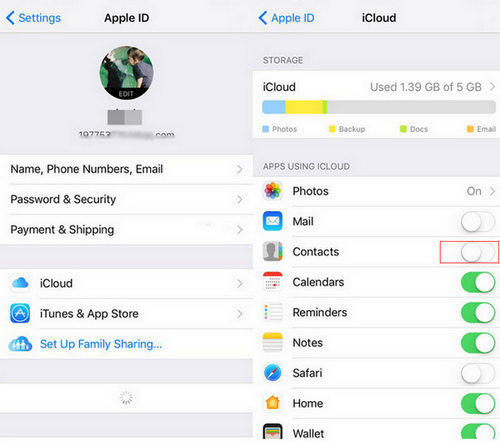
Sådan eksporterer du vCard til pc og Mac:
3. Først åbner du pc eller Mac.
4. Log på www.iCloud.com ved hjælp af en hvilken som helst browser.

5. Indtast dit Apple ID og adgangskode >> Vælg "Kontakter" (Du kan se kontaktindstillinger på skærmen).
6. Klik på tandhjulsikonet (Du kan se det nederst til venstre på skærmen) >> Vælg Vælg alle.

7. Klik på Export vCard.
Nu eksporteres alle dine kontakter til din pc eller Mac. Det bliver downloadet til det sted, hvor du har angivet.
Vej 2: Send kontakter fra iPhone til Computer ved hjælp af Email
Mange af jer ved måske ikke om denne metode tilOverførsel af kontakter fra iPhone til Computer. Denne metode er hurtig og nem, men du kan kun sende én kontakt ad gangen. Det betyder at du skal bruge lang tid til at sende kontakterne igen og igen ved hjælp af e-mail. Sådan kan du sende kontakter fra iPhone til Computer med e-mail
1. Gå til Kontakter >> Vælg kontakt, du vil sende.
2. Tryk på Del kontakt >> Vælg mail.
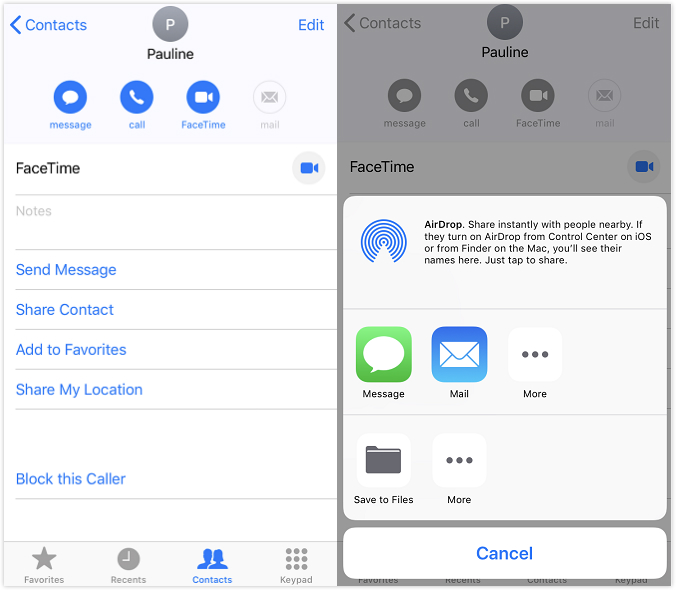
3. Send til din email.
4. Åbn nu e-mailen på din computer >> Download kontakten.
Vej 3: AirDrop-kontakter fra iPhone til Mac
AirDrop gør dit job nemt at overføre kontakter fra iPhone til Mac. Sørg for, at du har tændt Wi-Fi og Bluetooth, fordi AirDrop kun virker, når begge er tændt.
Sådan aktiveres AirDrop på iPhone:
1. Gå til Kontrolcenter på din iPhone >> Tryk på AirDrop.

2. Du kan vælge, om du kun vil sende til dine kontakter eller til alle.
Sådan aktiveres AirDrop på Mac:
3. Klik på Finder >> Klik på AirDrop (Du kan findeAirDrop på venstre side af skærmen).
4.Hvis du vil modtage kontakter fra alles iPhone snarere end kun dine kontakter, kan du vælge "Tillad mig at blive opdaget af alle", som du kan finde nederst på skærmen.
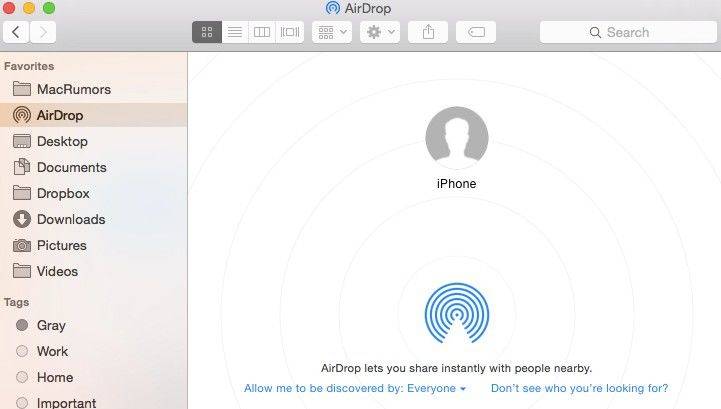
5. Når du har tændt AirDrop på både iPhone og Mac. Følg de givne trin for at overføre kontakter:
6. Vælg den kontakt, du vil sende >> Tryk på Del.
7. I afsnittet AirDrop kan du se Apple-enheder / Personfoto, som du kan dele kontakt med >> Tryk på den.

Så disse er nogle af måder at kopiere kontakter påfra iPhone til computer uden iTunes, hvor Tenorshare iCareFone virker bedst. Dette værktøj giver dig mulighed for at overføre kontakter med en lethed, hvilket giver dig mere fordel i forhold til andre ovennævnte metoder. Jeg håber, denne artikel hjælper dig med at overføre kontakter fra iPhone til pc / Mac.









